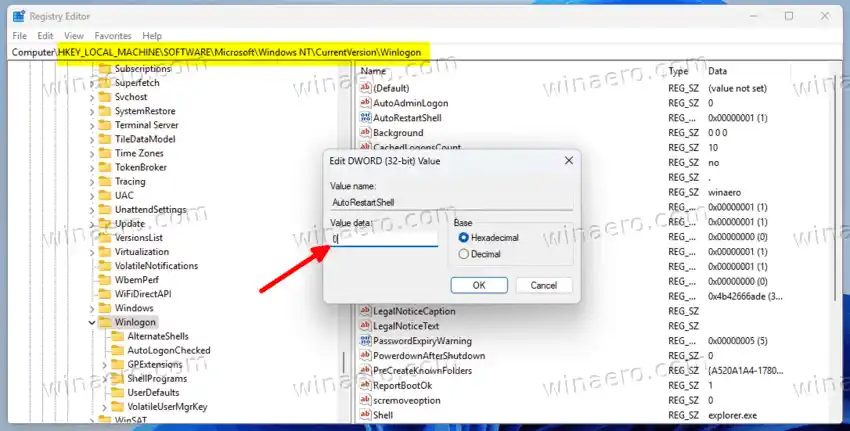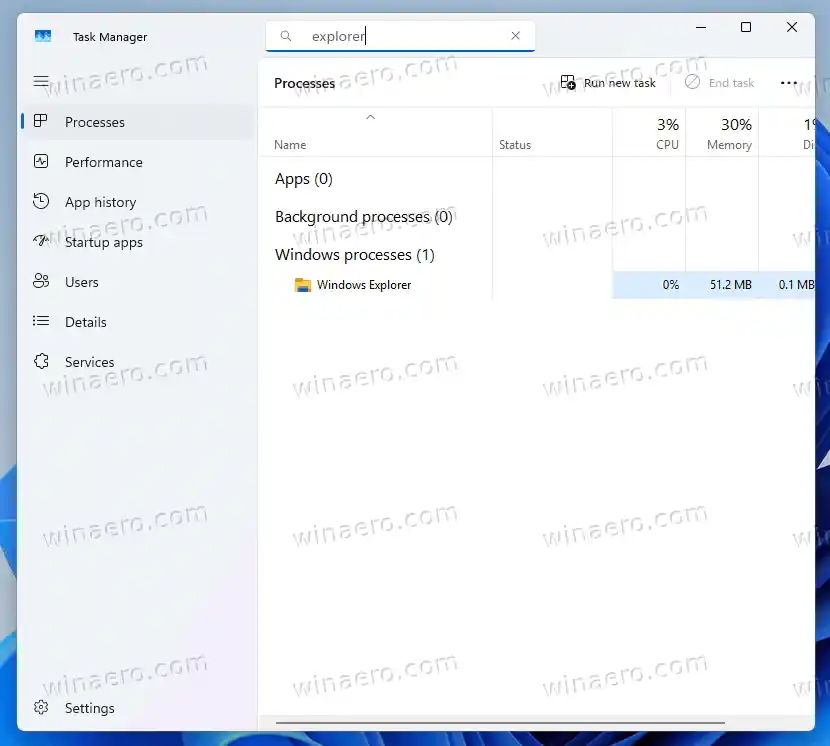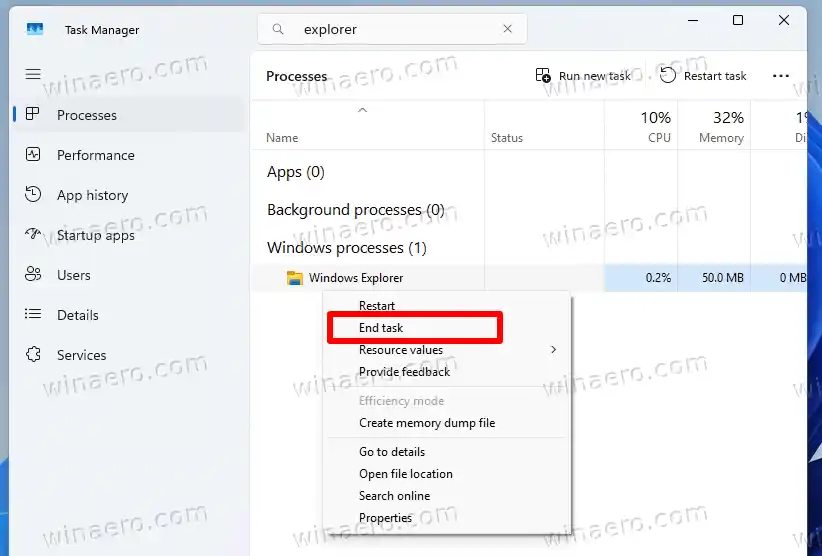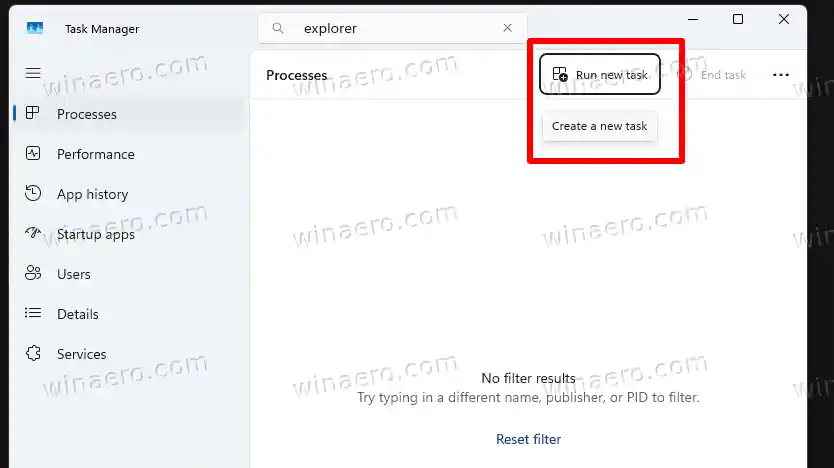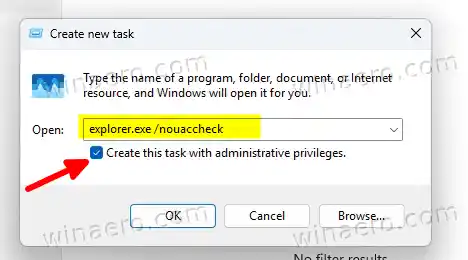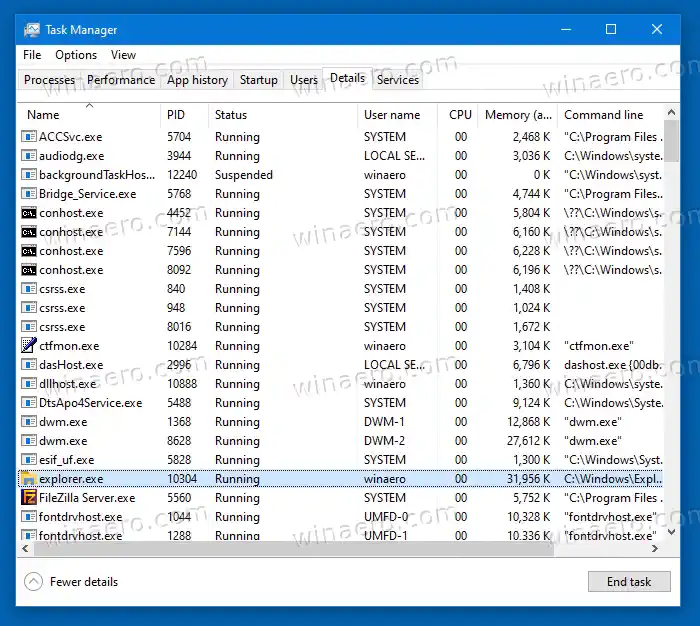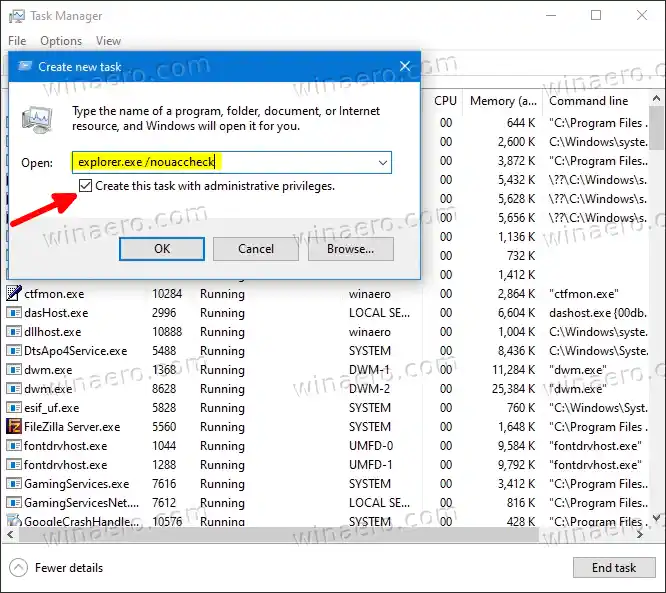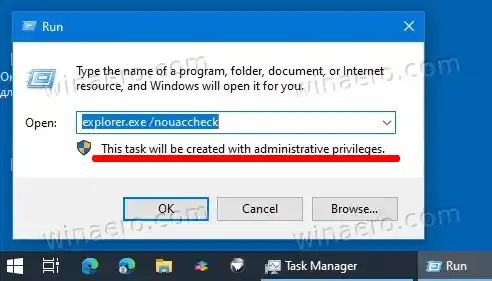డాక్యుమెంట్లోని సమస్యలను పరిష్కరించడానికి లేదా ట్రబుల్షూటింగ్ ప్రయోజనాల కోసం సిస్టమ్ ఫైల్లను యాక్సెస్ చేయడానికి, మీరు ఫైల్ ఎక్స్ప్లోరర్ ఎలివేటెడ్ని అమలు చేయాల్సి ఉంటుంది. సిస్టమ్ ఫైల్లకు గణనీయమైన మార్పులు చేయడానికి లేదా రక్షిత స్థానాల్లో ఫైల్లను సేవ్ చేయడానికి ఇది అవసరం కావచ్చు.
మీరు ఎలివేటెడ్ అనుమతులను అందించడానికి సిస్టమ్ అడ్మినిస్ట్రేటర్పై ఆధారపడకుండా మీ వర్క్ఫ్లోపై నియంత్రణను కొనసాగించాలనుకుంటే, మీరు ఫైల్ ఎక్స్ప్లోరర్ను నిర్వాహకుడిగా మాన్యువల్గా అమలు చేయవచ్చు. Windows యొక్క ఆధునిక సంస్కరణల్లో, ఫైల్ ఎక్స్ప్లోరర్ సాధారణంగా పరిమిత అధికారాలతో భద్రతా ప్రమాణంగా పనిచేస్తుంది. రైట్-క్లిక్ మెను ద్వారా ఎక్జిక్యూటబుల్ ఫైల్ C:Windowsexplorer.exeని అడ్మినిస్ట్రేటర్గా అమలు చేయడానికి ప్రయత్నించినా కూడా ప్రత్యేకాధికారాల పెరుగుదలకు దారితీయదు: ఇది చివరికి దాని డిఫాల్ట్ అనుమతులకు తిరిగి వస్తుంది.
కానీ ఈ గైడ్ విండోస్ 11 ఎక్స్ప్లోరర్ ఎలివేటెడ్, అంటే అడ్మినిస్ట్రేటివ్ అధికారాలతో ఎలా రన్ చేయాలో చూపుతుంది. మీరు రద్దు చేయవలసి ఉంటుందని గమనించండి
కంటెంట్లు దాచు ఫైల్ ఎక్స్ప్లోరర్ని అడ్మినిస్ట్రేటర్గా ఎలా అమలు చేయాలి ఎక్స్ప్లోరర్ ఎలివేటెడ్గా నడుస్తుందో లేదో తనిఖీ చేయండి విండోస్ 10లో ఎలివేటెడ్ ఎక్స్ప్లోరర్ను ఎలా ప్రారంభించాలిఫైల్ ఎక్స్ప్లోరర్ని అడ్మినిస్ట్రేటర్గా ఎలా అమలు చేయాలి
విండోస్ 11 ఫైల్ ఎక్స్ప్లోరర్ని అడ్మినిస్ట్రేటర్ హక్కులతో తెరవడానికి, కింది వాటిని చేయండి.
- కుడి క్లిక్ చేయండిప్రారంభించండిటాస్క్బార్లోని బటన్ను ఎంచుకోండి మరియు ఎంచుకోండిపరుగుమెను నుండి.

- రన్ డైలాగ్లో, |_+_| అని టైప్ చేయండి మరియు ఎంటర్ కీని నొక్కండి.
- కు నావిగేట్ చేయండిHKEY_LOCAL_MACHINESOFTWAREMicrosoftWindows NTCurrentVersionWinlogonకీ.
- రెండుసార్లు క్లిక్ చేయండిAutoRestartShellDWORD విలువ మరియు దాని డేటాను దీని నుండి మార్చండి1కు0.
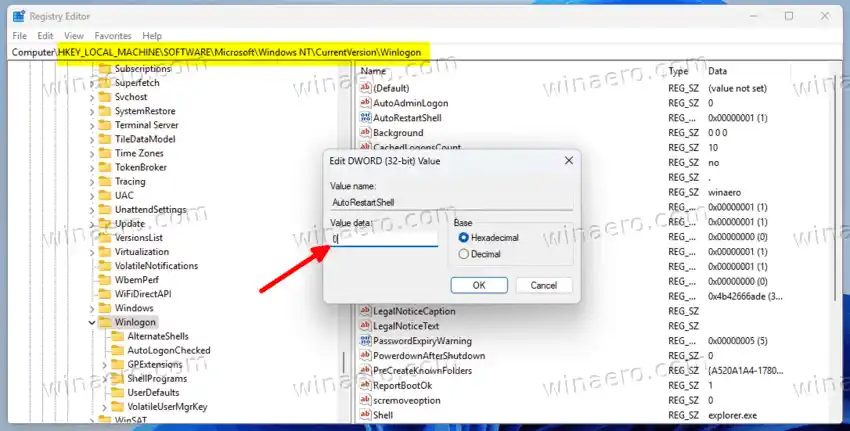
- తెరవడానికి కీబోర్డ్పై Ctrl + Shift + Esc నొక్కండిటాస్క్ మేనేజర్.
- లోటాస్క్ మేనేజర్, కనుగొనుఅన్వేషకుడుప్రాసెస్ చేయండి మరియు దానిపై కుడి క్లిక్ చేయండి.
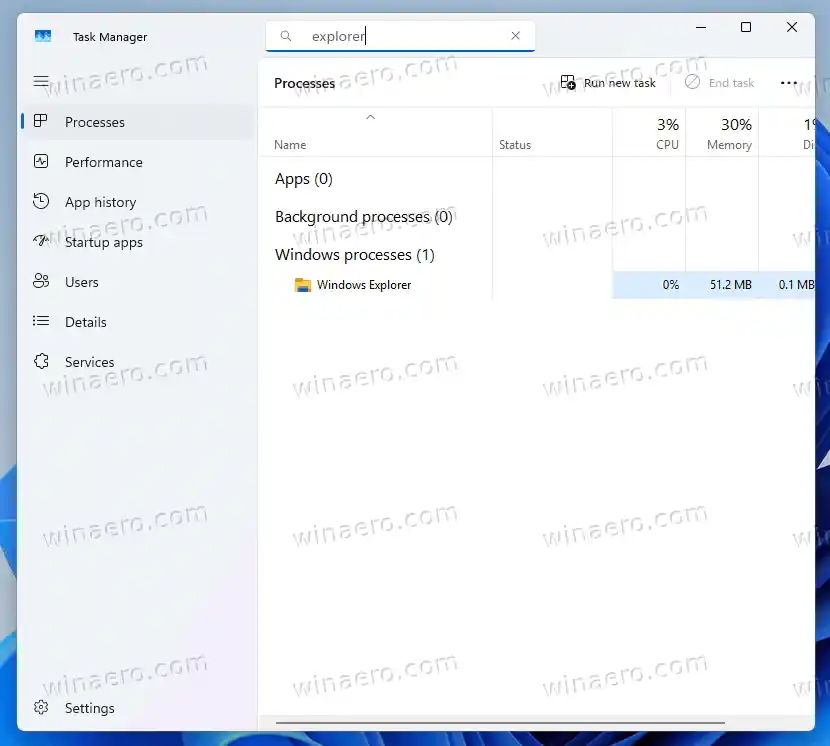
- ఎంచుకోండిపనిని ముగించండిమెను నుండి, మరియు క్లిక్ చేయండిఅలాగేనిర్దారించుటకు. ఇది ఎక్స్ప్లోరర్ ప్రక్రియను ఆపివేస్తుంది, కాబట్టి టాస్క్బార్ మరియు డెస్క్టాప్ అదృశ్యమవుతాయి.
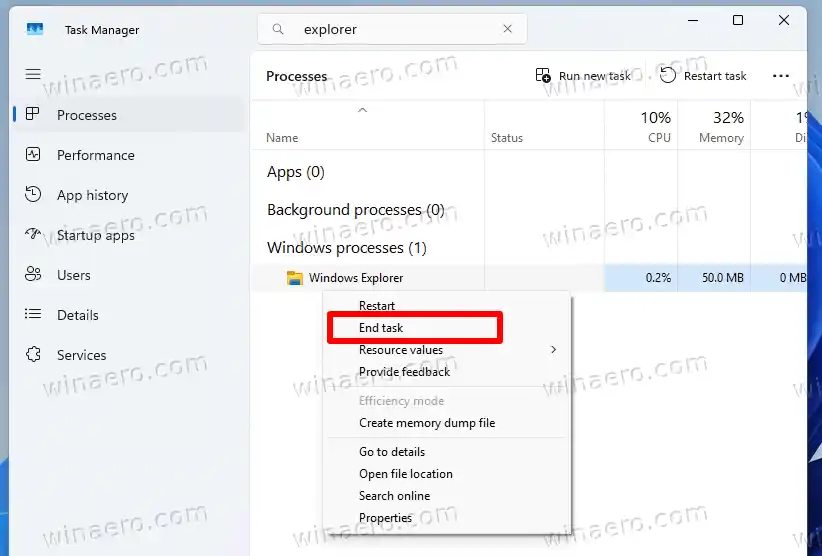
- ఇప్పుడు టాస్క్ మేనేజర్లో, క్లిక్ చేయండికొత్త పనిని అమలు చేయండి.
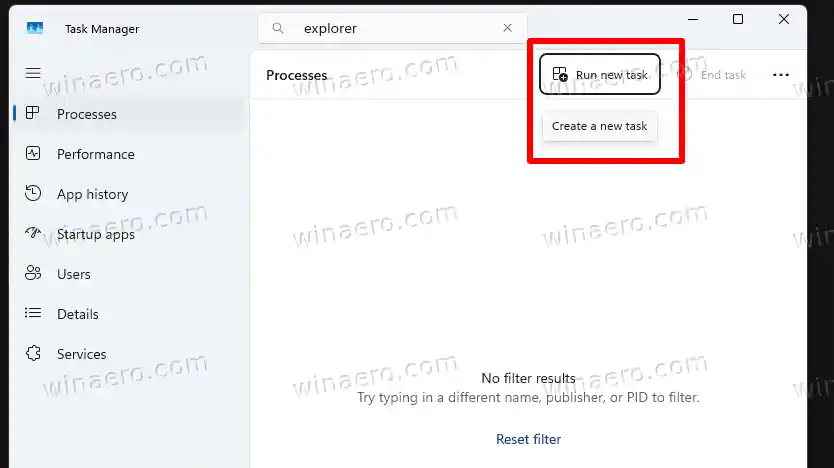
- లోకొత్త పనిని సృష్టించండిడైలాగ్, రకం explorer.exe /nouaccheck .
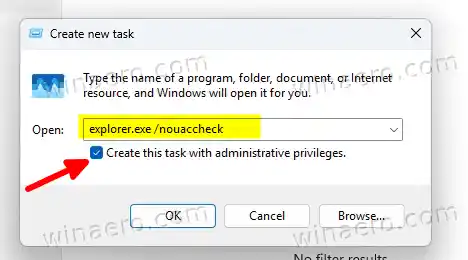
- కోసం చెక్ మార్క్ ఉంచండిఅడ్మినిస్ట్రేటివ్ అధికారాలతో ఈ టాస్క్ని సృష్టించండిఎంపిక, మరియు క్లిక్ చేయండిఅలాగే.
పూర్తి! Explorer ఇప్పుడు అడ్మినిస్ట్రేటర్గా రన్ అవుతుంది. మీరు దీన్ని ఎలా ఖచ్చితంగా చెప్పగలరో ఇక్కడ ఉంది.
ఎక్స్ప్లోరర్ ఎలివేటెడ్గా నడుస్తుందో లేదో తనిఖీ చేయండి
లోటాస్క్ మేనేజర్, కు మారండివివరాలుట్యాబ్.
ఇప్పుడు, ప్రాసెస్ గ్రిడ్లోని ఏదైనా కాలమ్పై కుడి-క్లిక్ చేసి, ఎంచుకోండినిలువు వరుసలను ఎంచుకోండిమెను నుండి.
అందుబాటులో ఉన్న నిలువు వరుసల జాబితాలో , ప్రారంభించండిఎలివేట్ చేయబడిందిఎంపిక, మరియు క్లిక్ చేయండిఅలాగే.

మీరు ఇప్పుడు టాస్క్ మేనేజర్లో ఎక్స్ప్లోరర్లో స్పష్టంగా చూస్తారుఅడ్మినిస్ట్రేటర్గా నడుస్తుంది, మరియు అది కలిగి ఉందిఅవునుకొత్తగా జోడించిన కాలమ్లో.
అలాగే, మీరు ఇప్పుడు Win + R నొక్కితే తెరవండిపరుగుడైలాగ్, మీరు లాంచ్ చేసే ఏదైనా కొత్త టెక్స్ట్ సందేశాన్ని చూస్తారుపరిపాలనా అధికారాలతో అమలు.

ఇప్పుడు మీరు అన్ని explorer.exe ప్రాసెస్లు అడ్మినిస్ట్రేటర్గా రన్ అవుతున్నారని గుర్తుంచుకోండి. ఇందులో టాస్క్బార్, కొత్త ఫోల్డర్ విండోస్ - అన్నీ ఉంటాయి. ఇది అన్ని యాప్లను (EXE, CMD ఫైల్లు) అడ్మినిస్ట్రేటర్గా కూడా ప్రారంభిస్తుంది. కాబట్టి సాధారణ వినియోగదారు యాక్సెస్ చేయని ఫైల్ను మీరు అనుకోకుండా సవరించవచ్చు లేదా తీసివేయవచ్చు కాబట్టి ఎల్లప్పుడూ అధిక అధికారాలను కలిగి ఉండటం మంచిది కాదు.
అదే విధానాన్ని Windows 10లో చేయవచ్చు, కానీ దీనికి ప్రాథమిక రిజిస్ట్రీ సవరణ అవసరం లేదు. రెండోది Windows 11కి మాత్రమే కొత్తది. ఇక్కడ కొన్ని వివరాలు ఉన్నాయి.
Windows 11 వెర్షన్ 23H2లో, మైక్రోసాఫ్ట్ ఎక్స్ప్లోరర్.ఎక్స్ని అడ్మినిస్ట్రేటర్ హక్కులతో ఎలా ప్రారంభించాలో మార్పులు చేసింది. 23H2 మరియు అంతకంటే ఎక్కువ, Windows 11 ఎక్స్ప్లోరర్ లాంచ్ను నియంత్రిస్తుందినిర్వాహకుడుటోకెన్ మరియు నడుస్తున్న ప్రక్రియను చంపుతుంది మరియు బదులుగా సాధారణ హక్కులతో కొత్తదాన్ని ప్రారంభిస్తుంది. పత్రాలు లేని |_+_| వాదన తనిఖీని నిలిపివేస్తుంది, కానీ అది పని చేయడానికి, మీరు రిజిస్ట్రీలో ఆటోమేటెడ్ షెల్ పునఃప్రారంభాన్ని పునఃప్రారంభించాలి. కానీ Windows 10 ఆటోమేటెడ్ షెల్ పునఃప్రారంభం చేయదు, కాబట్టి మీరు రిజిస్ట్రీ సవరణను వదిలివేయవచ్చు.
విండోస్ 10లో ఎలివేటెడ్ ఎక్స్ప్లోరర్ను ఎలా ప్రారంభించాలి
విండోస్ 10లో ఎక్స్ప్లోరర్ని అడ్మినిస్ట్రేటర్గా (ఎలివేటెడ్) తెరవడానికి, కింది వాటిని చేయండి.
- టాస్క్ మేనేజర్ (|_+_|) తెరిచి, కు వెళ్ళండివివరాలుట్యాబ్.
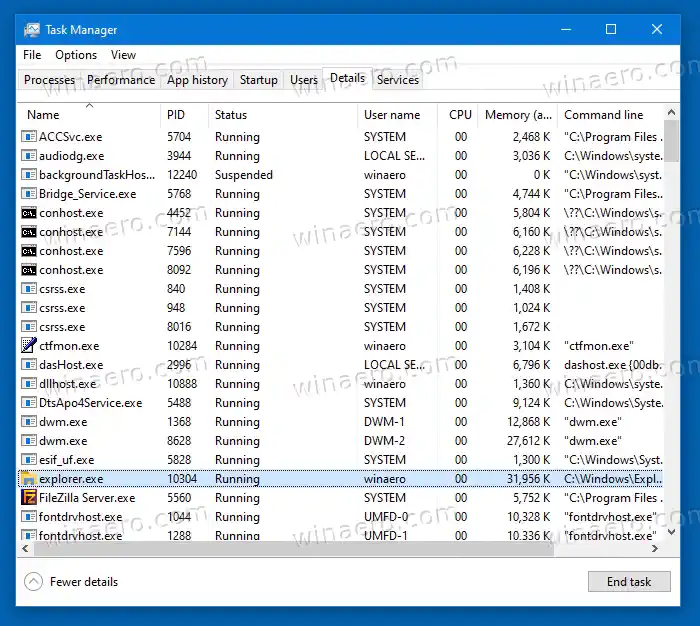
- ప్రక్రియల జాబితాలో explorer.exeని కనుగొని, దానిపై క్లిక్ చేయండిపనిని ముగించండి. టాస్క్బార్ మరియు డెస్క్టాప్ ఫ్లాష్ అవుతాయి మరియు అదృశ్యమవుతాయి.

- మళ్ళీ టాస్క్ మేనేజర్లో, ఎంచుకోండిమెను > ఫైల్ > కొత్త టాస్క్ని అమలు చేయండి.
- కొత్త టాస్క్ బాక్స్లో, |_+_| అని టైప్ చేయండి.
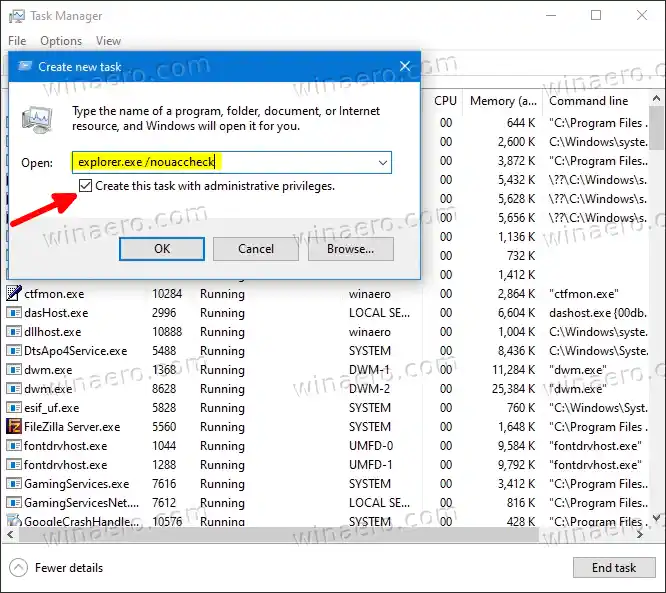
- ఇప్పుడు ఎనేబుల్ చేయండిఅడ్మినిస్ట్రేటివ్ అధికారాలతో ఈ టాస్క్ని సృష్టించండిఎంపిక.
- క్లిక్ చేయండిఅలాగే.ఇది ప్రారంభమవుతుందిఅన్వేషకుడుఅడ్మినిస్ట్రేటర్ హక్కులతో (అడ్మిన్గా) ప్రాసెస్ చేయండి.
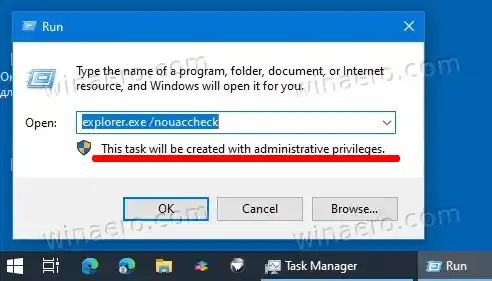
మీరు పూర్తి చేసారు!
మీరు చూస్తున్నట్లుగా, Windows 11 మరియు 10 మధ్య పెద్దగా తేడా లేదు. Windows 11 23H2 విషయంలో చిన్న రిజిస్ట్రీ సవరణ మాత్రమే అవసరం.
ఇక్కడ చివరి సూచన ఉంది. మీరు ఫైల్ ఎక్స్ప్లోరర్ ఎలివేటెడ్తో పని చేయడం పూర్తి చేసిన తర్వాత,Windows నుండి సైన్ అవుట్ చేసి, మళ్లీ సైన్ ఇన్ చేయండి. ఇది మీ వినియోగదారు ఖాతా సెషన్ను మళ్లీ లోడ్ చేస్తుంది మరియు నిర్వాహక అధికారాలు లేకుండా ఎప్పటిలాగే ఎక్స్ప్లోరర్ షెల్ను అమలు చేస్తుంది.మీ OSకి భద్రతా ప్రమాదం ఉన్నందున, ఎక్కువ కాలం పాటు అధిక యాక్సెస్ హక్కులతో దీన్ని అమలు చేయమని నేను మీకు సిఫార్సు చేయను.
అంతే.